Heim >Mobiles Tutorial >iPhone >Neuestes iOS 17: Einfache Tipps zum Erstellen mehrerer Benutzerszenarien für Safari
Neuestes iOS 17: Einfache Tipps zum Erstellen mehrerer Benutzerszenarien für Safari
- WBOYWBOYWBOYWBOYWBOYWBOYWBOYWBOYWBOYWBOYWBOYWBOYWBnach vorne
- 2024-01-12 17:15:291602Durchsuche
Nachdem Sie Ihr iPhone auf iOS 17 oder höher aktualisiert haben, können Sie im Safari-Browser mehrere verschiedene Benutzerszenarien erstellen, um Privatleben und Arbeit besser zu unterscheiden.
Diese Benutzerszenarien unterteilen Ihr Surfen im Internet in verschiedene Themen, jedes mit separaten persönlichen Sammlungen, Verlauf, Registerkarten und Registerkartengruppen. Sie können Benutzerszenarien jederzeit hinzufügen, bearbeiten oder entfernen.
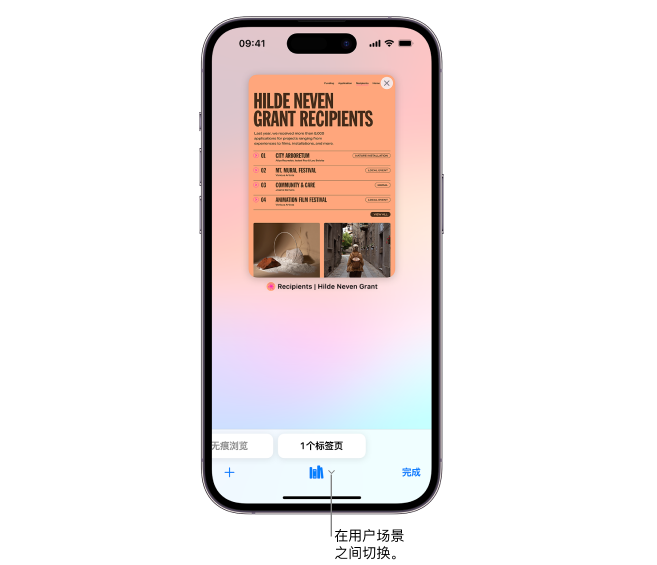
Benutzerszenario erstellen
1. Gehen Sie zu iPhone „Einstellungen“ – „Safari“ und tippen Sie auf „Neues Benutzerszenario“, um mit der Erstellung zu beginnen.
2. Tippen Sie auf „Name“, geben Sie einen Namen für dieses Benutzerszenario ein und wählen Sie dann ein Symbol und eine Farbe.
3. Tippen Sie unter „Einstellungen“ auf „Favoriten“, um einen Lesezeichenordner auszuwählen.
Wenn Sie mehrere Lesezeichenordner haben, wählt diese Option den Ordner aus, der die mit Lesezeichen versehenen Websites enthält, die empfohlen werden, wenn Sie eine Adresse eingeben, suchen oder einen neuen Tab erstellen. Wenn Sie beispielsweise über einen Ordner mit arbeitsbezogenen Lesezeichen verfügen, können Sie ein Arbeitsbenutzerszenario erstellen und diese Leiste verwenden, um sicherzustellen, dass diese Websites bei der Eingabe in die Adressleiste vorgeschlagen werden.
4. Tippen Sie auf „Neuen Tab öffnen“ und wählen Sie die Seite aus, auf der der neue Tab geöffnet werden soll.
Nachdem Sie es erfolgreich erstellt haben, werden diese Benutzerszenarien auch in den Browsereinstellungen anderer Apple-Geräte angezeigt, die mit derselben Apple-ID angemeldet sind.
Verwenden von Benutzerszenarien im Safari-Browser
Durchsuchen Sie ganz einfach das Internet durch Benutzerszenen oder wechseln Sie zwischen Benutzerszenen.
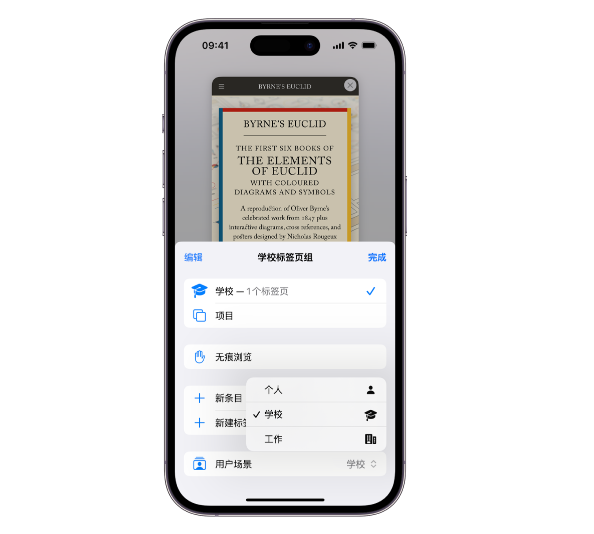
Öffnen Sie Safari auf Ihrem iPhone, tippen Sie auf die Schaltfläche „Tabs“ und dann auf die Schaltfläche „Tab-Gruppen“. Tippen Sie auf Benutzerszenarien und wählen Sie dann das Benutzerszenario aus, das Sie verwenden möchten.
Sie können von jedem Benutzerszenario aus auf Ihre gespeicherten Lesezeichen und Passwörter im iCloud-Schlüsselbund zugreifen.
Das obige ist der detaillierte Inhalt vonNeuestes iOS 17: Einfache Tipps zum Erstellen mehrerer Benutzerszenarien für Safari. Für weitere Informationen folgen Sie bitte anderen verwandten Artikeln auf der PHP chinesischen Website!

